Crear un grupo de prueba
Comprender los grupos de prueba
Si tienes claro el proceso de quién debe validar un e-mail antes de enviarlo, los grupos de prueba deberían ser tu solución preferida.
Te permite predefinir la lista de compañeros, superiores o clientes que recibirán los e-mails de prueba cuando redactes una campaña.
Estas personas no tienen por qué ser perfiles existentes en tu base de datos: en lugar de tener una lista de destinatarios reales para cada prueba, simplemente está predefinida.
Como todos los correos electrónicos de prueba deben construirse a partir de los atributos de los perfiles reales, cada probador (como destinatario de la prueba) se asociará con un perfil de la base de datos, cuyos atributos se utilizarán para generar el correo electrónico de prueba (personalizaciones). y condiciones).
Tip
Si solo desea redactar una lista de perfiles para usar para modelar correos electrónicos de prueba y elegir los destinatarios de prueba después, debe usar la opción "muestra de perfil".
Durante el proceso de creación (pasos 2 y 3), podrá cambiar al modo 'Muestra de perfil' a través de un menú en la esquina superior derecha de la pantalla
Creación de un Grupo de pruebas
Para crear un equipo de pruebas, ve a la app 'Grupos de pruebas ' (Catálogo > Perfiles > Grupos de pruebas).
Haz clic en 'Crear un grupo de prueba', selecciona la opción 'Equipo de prueba' y luego haz clic en 'Siguiente'.
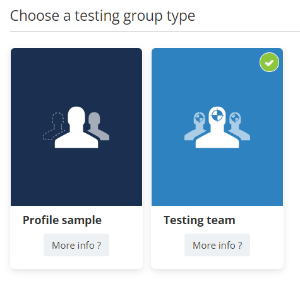
Paso1: Datos generales
En este paso, nombras tu grupo de prueba y eliges la base de datos con la que está relacionado. Como un grupo de prueba está formado por perfiles reales, siempre está vinculado a una única base de datos.
También puedes proporcionar una descripción del grupo de prueba: esto es útil ya que puedes tener varios grupos de prueba, como uno dedicado a contenido interno o un proyecto específico. La descripción ayuda a recordar el propósito del grupo.
Para un 'grupo de prueba', también deberás elegir los canales para probar: campañas de correo electrónico y/o SMS. Esto afectará la información que deberás proporcionar a todos tus probadores: dirección de correo electrónico y/o número de teléfono celular.
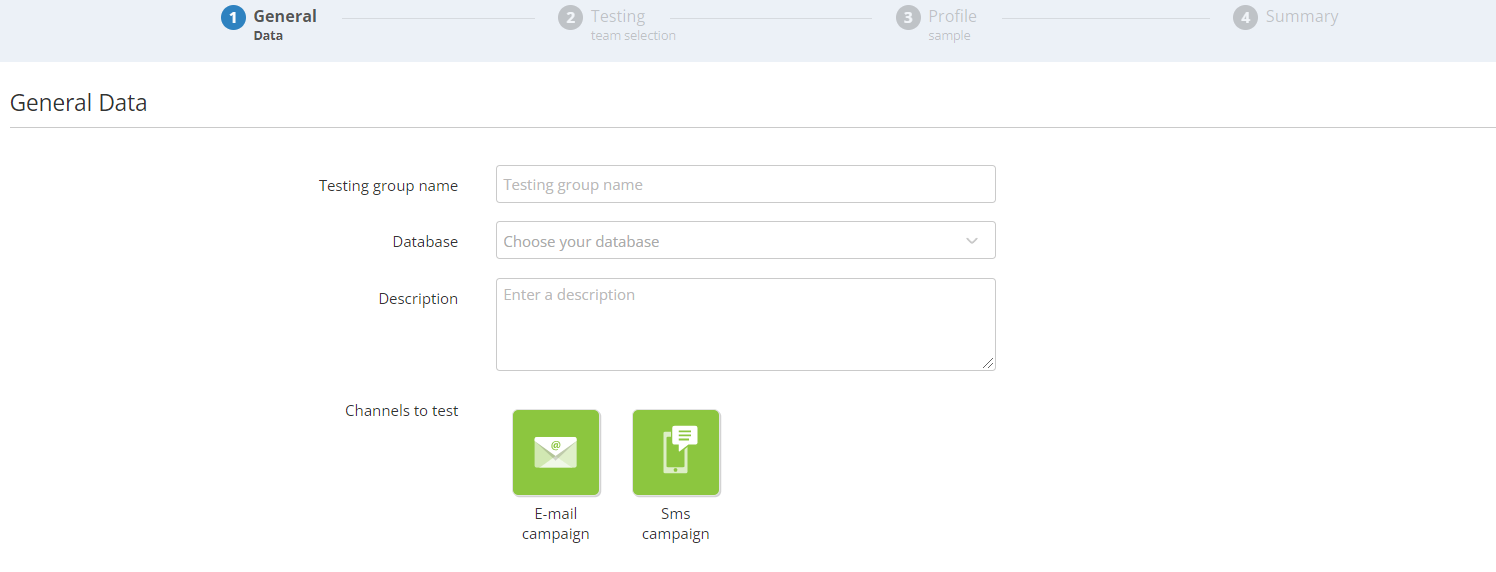
Paso 2: Selección del Grupo de prueba
En esta etapa, puedes elegir a las personas que realmente recibirán sus pruebas. Se trata de usuarios físicos (tus compañeros, por ejemplo), que no tienen por qué ser perfiles existentes en la base de datos.
Haga clic en 'Crear un probador' para ingresar los datos de uno de sus probadores.
Debes proporcionar su nombre y apellido, para identificarlos correctamente, así como su dirección de correo electrónico y número de teléfono celular para enviar las pruebas (dependiendo de los canales elegidos en el paso 1).
Debe ser una dirección de correo electrónico válida o un número de teléfono celular (con prefijo internacional).
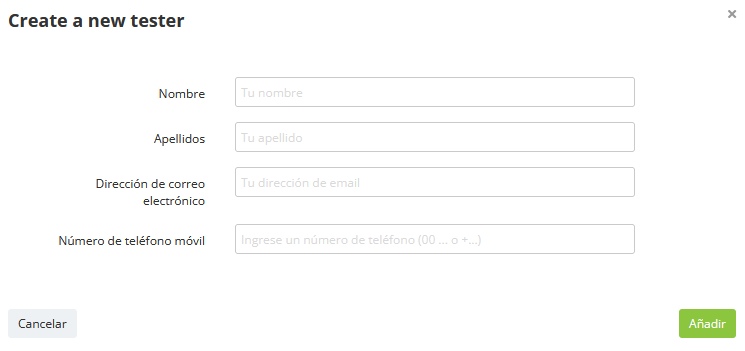
Paso 3: Perfil de muestra
En esta etapa eliges los perfiles sobre los que se generarán las pruebas.
De hecho, incluso si has seleccionado una lista de probadores reales en el paso anterior, los mensajes de prueba aún deben personalizarse y condicionarse en función de los atributos de un perfil en la base de datos.
Por lo tanto, se debe seleccionar un perfil de muestra y asignarlo a tus probadores.
Al hacer clic en 'Agregar perfiles', tiene 2 opciones para buscar perfiles específicos:
-
Con un filtro rápido por nombre, nombre, dirección de correo electrónico o cualquier atributo clave de su base de datos ('Buscar un perfil').Esto te permite buscar un perfil en particular dentro de tu base de datos.
-
Con una búsqueda avanzada a través de la aplicación de targeting ('Explorar perfiles'): esto te permite buscar perfiles que se ajusten a criterios específicos.Por ejemplo, 'tiene una suscripción' o 'pertenece a un segmento específico'.Esto también es útil para encontrar varios perfiles a la vez.
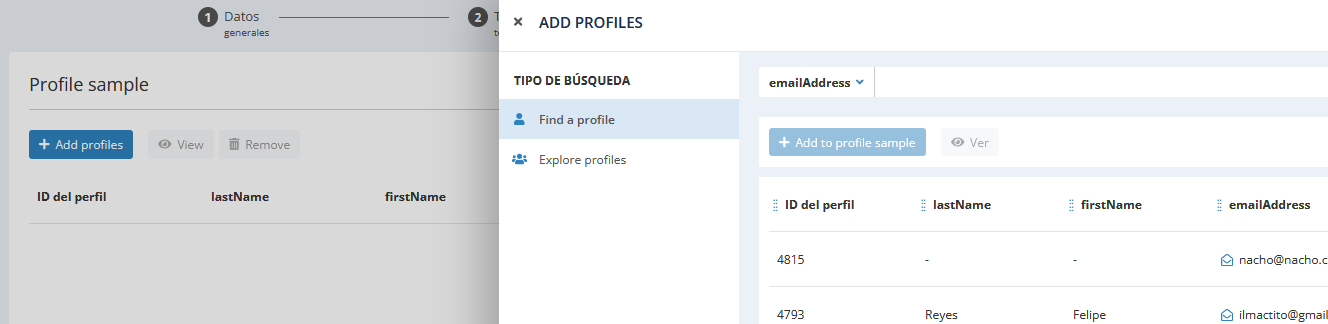
Tu grupo de prueba debe ser una muestra representativa de tu base de datos. P.ej.:
Si tus campañas son multilingües, tu grupo de prueba debe incluir un perfil de cada opción de idioma.
Si personalizas las campañas según el género, el grupo de prueba debe incluir una muestra de hombres y mujeres.
Cada parámetro de personalización o condicionante de tu campaña también debe estar representado.
Después de encontrar un perfil de prueba adecuado, haga clic en 'Agregar a perfil de muestra'.

En la lista de perfiles agregados a su muestra, puedes especificar la razón por la que desea usarlo para probar el correo electrónico (por ejemplo: 'habla español + hombre'). Esta información útil se mostrará cuando valides tu campaña y cuando asignes a los probadores
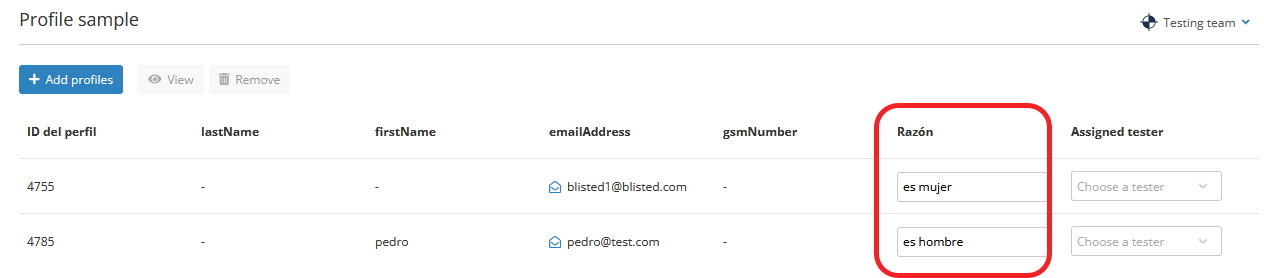
Finalmente, el punto más importante del grupo de pruebas es asignar un probador a su perfil de muestra.
Esto asegura que la prueba se generará de acuerdo con las características del perfil y se enviará al probador (cuya información de contacto se proporcionó en el paso 2). En el siguiente ejemplo, el correo electrónico de prueba se basará en 'Jane Doe' (un perfil en mi base de datos) y se enviará a la dirección real de 'Kate Test' (mi compañera). Le asigné este perfil a esta evaluadora porque creo que ella es la mejor para validar esta versión del correo electrónico.
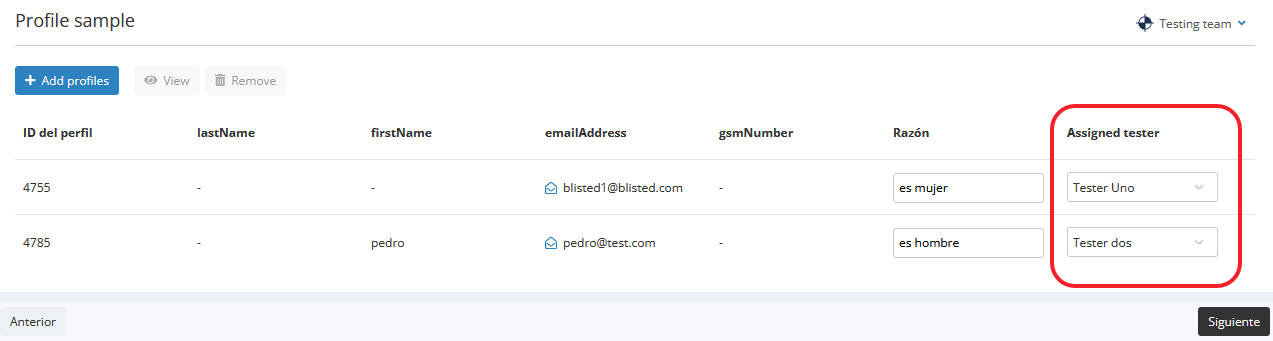
Good to know
Se pueden asignar varios perfiles a un mismo probador, lo que significa que una misma persona podrá validar diferentes versiones del correo electrónico.
El mismo perfil solo se puede asignar a un probador. Si varias personas necesitan validar la misma versión del correo electrónico, se deben agregar perfiles similares a la muestra.
Paso 4: Resumen
El último paso resume las características de tu grupo de prueba, tu equipo de probadores y la lista de perfiles a los que están asignados.
Haz clic en 'Activar' para obtener acceso a tu equipo de prueba en sus campañas.
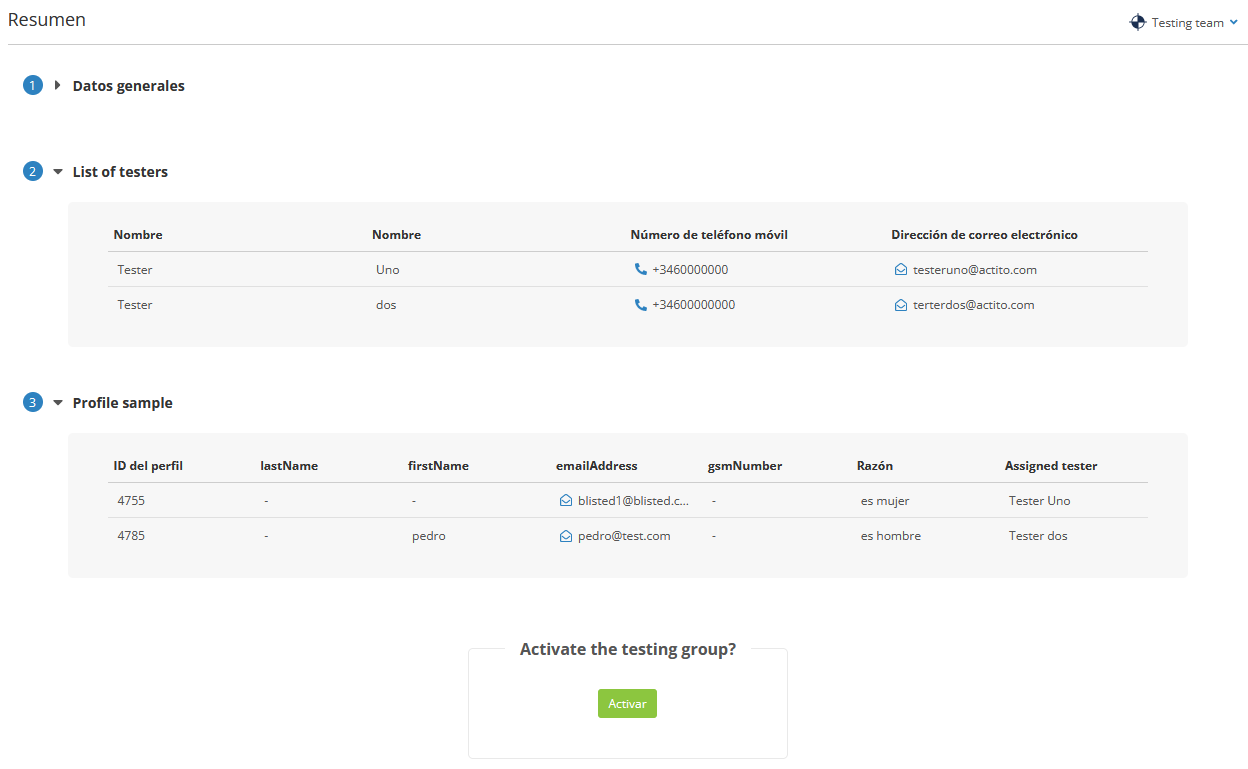
Usar un Grupo de prueba
En el paso 'Comprobar y probar', elige tu grupo de prueba en el menú desplegable. Tanto las muestras de perfil como los equipos de prueba están disponibles aquí.
Cuando selecciones un equipo de prueba, tus perfiles de prueba se utilizarán para generar el correo electrónico calculando las personalizaciones y condiciones de acuerdo con sus atributos, luego las pruebas se enviarán al probador asignado a estos perfiles de prueba.
Selecciona qué pares de 'perfil-probador' deseas utilizar para generar tus pruebas. La columna 'Comentario' te ayuda a recordar los atributos de estos perfiles, y la columna 'Probador' especifica cuál de sus colaboradores está vinculado a este perfil.
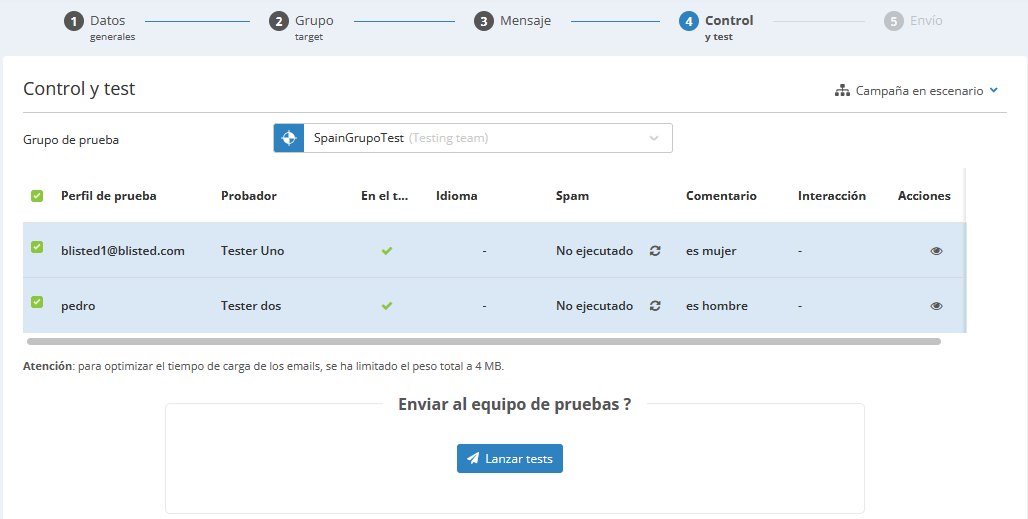
Al hacer clic en 'Lanzar pruebas', se generará un correo electrónico basado en cada perfil de prueba. No se enviará a la dirección del perfil, sino directamente a los probadores de tu equipo de pruebas.
Ignorar el Grupo de prueba
¿Qué sucede si necesita enviar pruebas a alguien que no pertenece a su equipo de pruebas?
No es necesario editar el equipo de prueba para una sola vez, simplemente desplázate a la opción 'Pruebas rápidas', donde puedes ingresar direcciones de correo electrónico externas.
Si lo haces, los correos electrónicos aún se basarán en los perfiles de prueba que seleccionaste, pero en lugar de enviarse a su evaluador asignado, las pruebas se enviarán a las direcciones externas que proporcionaste.
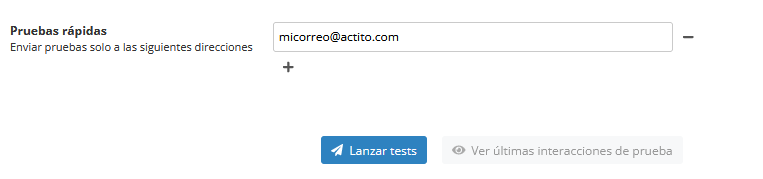
Tip
Usar el modo 'Pruebas rápidas' es efectivamente lo mismo que usar un 'Perfil de muestra'.
